Photoshopで一部分が暗い画像を明るくする方法
Photoshopで画像の一部分を明るくする方法を紹介します。
1.はじめに
次のように、撮影した写真の右側が暗くなってしまいました。

全体を明るくするのであれば、「Photoshopで暗い写真を明るくする方法」でできるのですが、部分的に明るくする方法が分かりません。
ということで、Photoshopで一部分が暗い画像を明るくする方法を紹介します。
2.画像の一部分を明るくする
画像の一部分を明るくするには、「グラデーションツール」をクリック。

メニューバーの「選択範囲」→「クイックマスクモードで編集」を選択(メニュー左にチェックがつきます)。
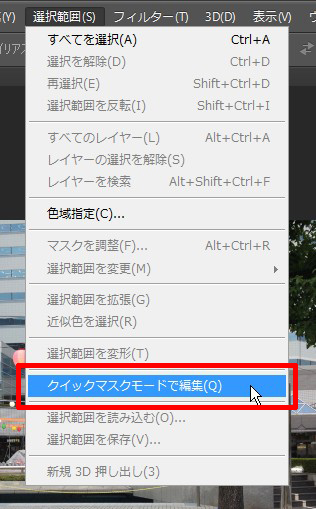
画像上をマウスでドラッグし(矢印の部分)、補正したい部分グラデーションをかけます。
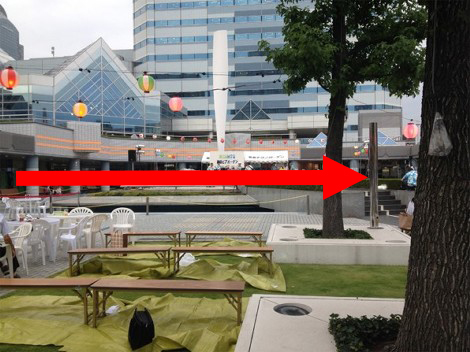
補正しない部分に赤色が付きます。
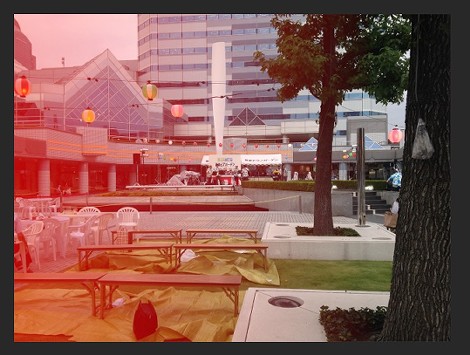
メニューバーの「選択範囲」→「クイックマスクモードで編集」を選択し、チェックを外します。
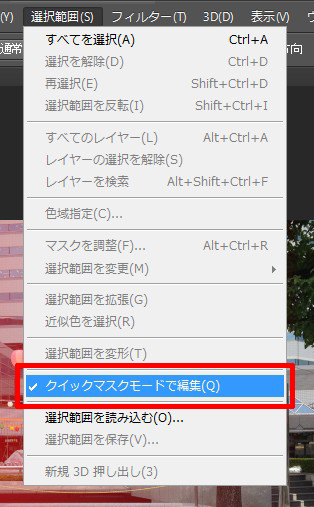
選択範囲が表示されます。
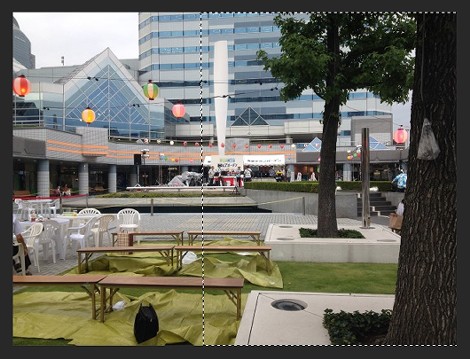
メニューバーの「レイヤー」→「新規調整レイヤー」→「トーンカーブ」を選択。
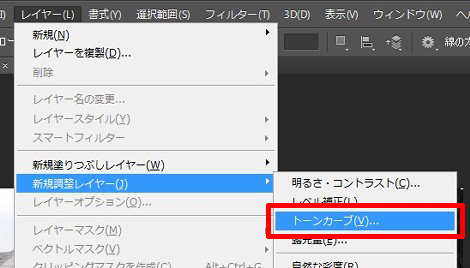
「OK」をクリック。
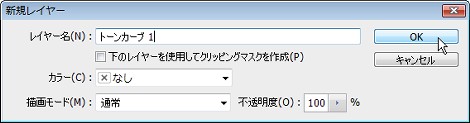
トーンカーブウィンドウが開くので、グラフの直線部分をマウスでドラッグすれば選択範囲の明るさを調節できるようになります。
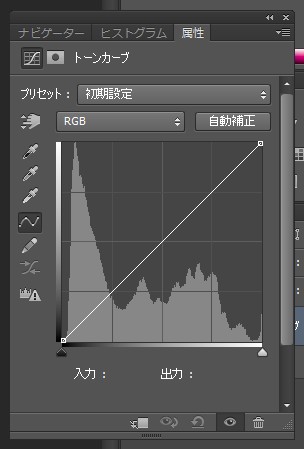
ここではこのくらいにしてみます。

これで暗かった部分が明るくなりました。

変更前

Posted by yujiro このページの先頭に戻る
- Photoshopで画像をパノラマ風に合成する方法
- PhotoshopでInstagram風のエフェクトを適用する方法
- Photoshopの「Web用に保存」で「保存されるファイルの中に、ラテン文字以外の文字が含まれています。」というメッセージが表示される場合の対処
- Photoshopで暗い写真を明るくする方法
- Photoshop で角丸を作る
- photoshop でメニュータイトルの背景画像を作る
トラックバックURL
コメントする
greeting

